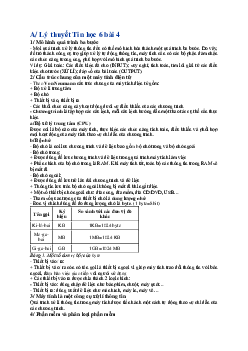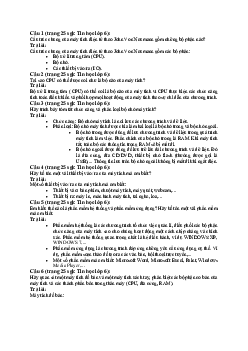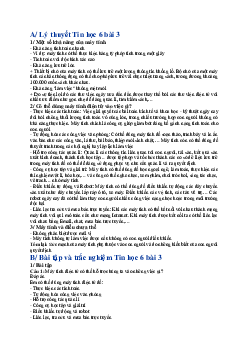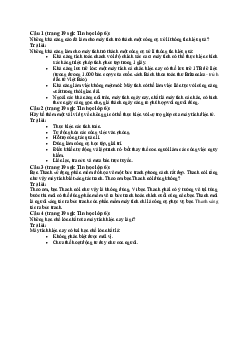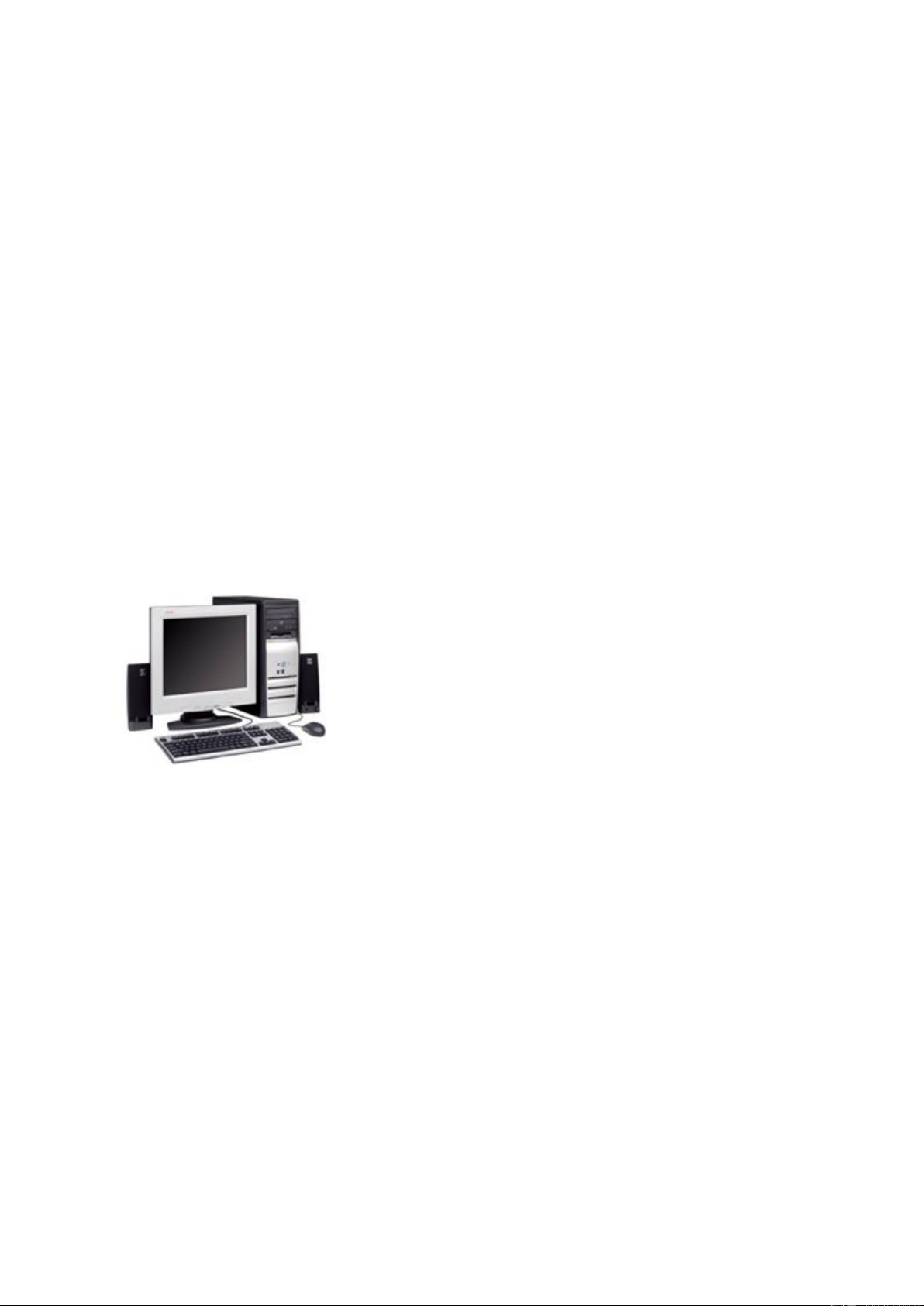

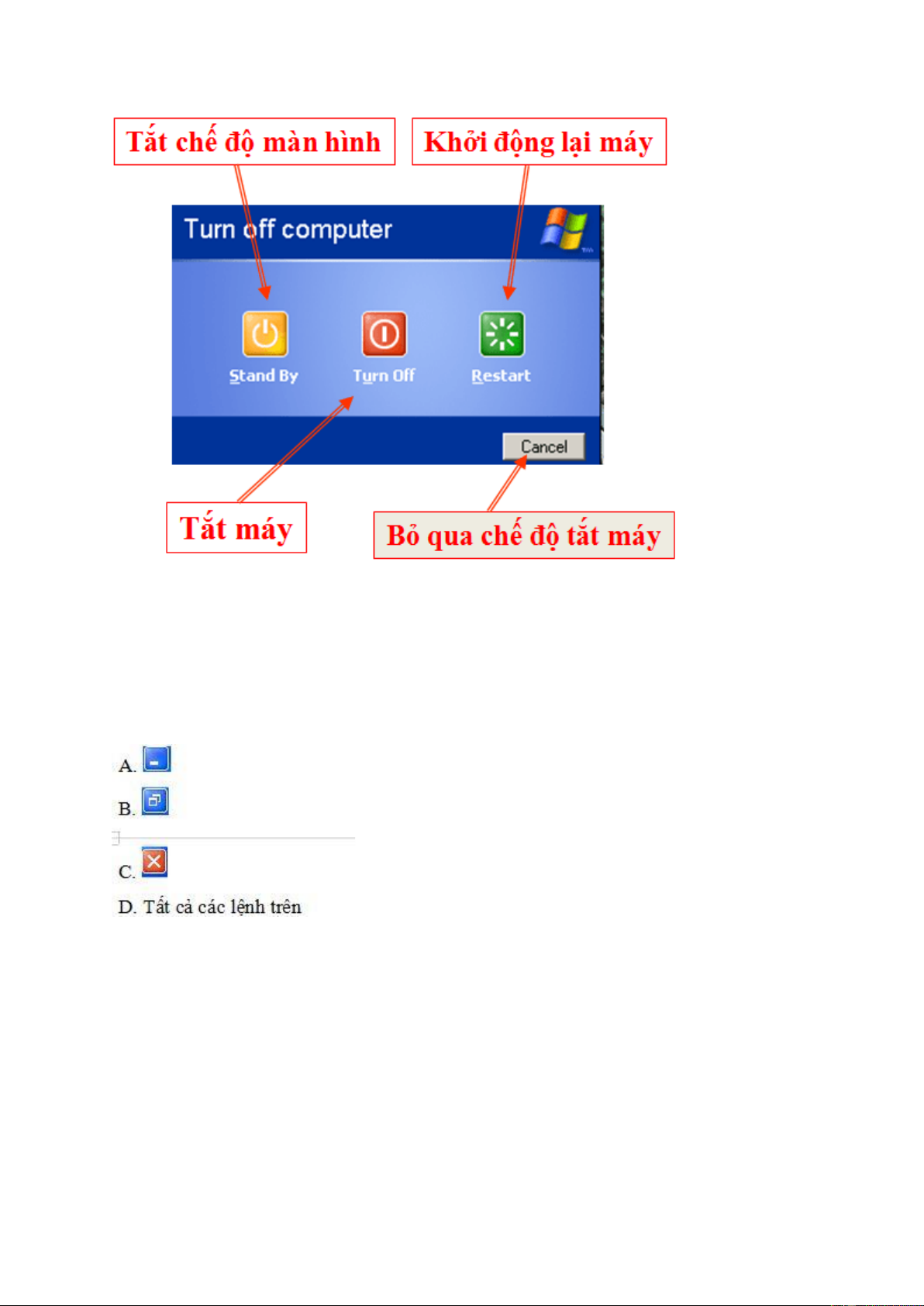
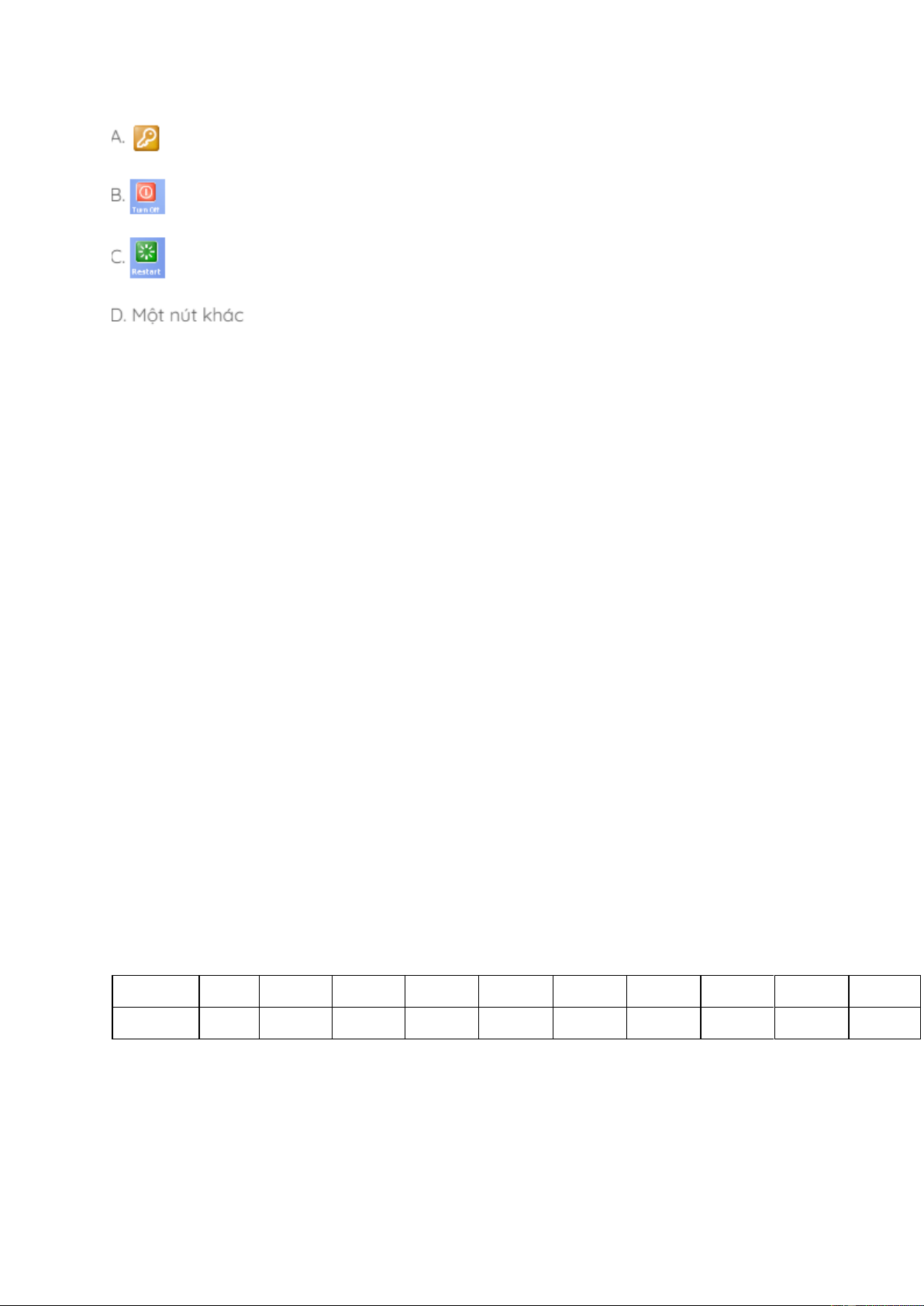
Preview text:
A/ Lý thuyết Tin học 6 bài thực hành
1) Phân biệt các bộ phận của máy tính
a/ Các thiết bị nhập dữ liệu cơ bản
- Bàn phím: Là thiết bị nhập dữ liệu chính của máy tính.
Chuột: Là thiết bị điều khiển nhập dữ liệu được dùng nhiều trong môi trường giao diện đồ họa của máy tính. b/ Thân máy (CPU)
Thân máy chứa nhiều thiết bị phức tạp, bao gồm bộ vi xử lý (CPU), bộ nhớ (RAM), nguồn
điện, ... được gắn trên một bảng mạch có tên là bảng mạch chủ.
c/ Các thiết bị xuất dữ liệu
- Màn hình: Dùng để hiển thị kết quả hoạt động của máy tính và hầu hết là các giao diện giữa
người dùng và máy tính.
- Máy in: Dùng để đưa dữ liệu ra giấy. Các loại máy in thường dùng như: máy in kim, Laser, phun mực,...
- Loa: Dùng để đưa âm thanh ra. Hình 6. Loa
d/ Các thiết bị lưu trữ dữ liệu
- Đĩa cứng: Là thiết bị dùng để lưu trữ dữ liệu chủ yếu của máy tính, có dung lượng rất lớn.
- Đĩa mềm: Có dung lượng nhỏ 1,44MG, chủ yếu dùng để sao chép dữ liệu từ máy này sang máy khác.
- Flash (USB): Dùng để lưu trữ, chuyển dữ liệu từ máy này sang máy khác.
e/ Các bộ phận cấu thành một máy tính hoàn chỉnh
Hình 10. Một máy tính hoàn chỉnh
Chú ý 1: Trong phòng máy nên có một ổn áp đầu vào và đảm bảo máy khi điện áp tăng hoặc giảm đột ngột.
2) Cách khởi động máy tính (Bật máy tính)
- Bước 1: Dẫn nguồn điện vào máy.
- Bước 2: Bật nút POWER ở thân máy.
- Bước 3: Bật công tắc màn hình.
- Bước 4: Quan sát các đèn tín hiệu và quá trình khởi động của máy tính. Khi máy khởi động
xong thì trên màn hình xuất hiện một số các chương trình.
Chú ý 2: Khi máy đang khởi động không được phép động vào máy cũng như gõ vào bàn phím.
3) Làm quen với bàn phím và chuột a. Chuột Sử dụng chuột:
- Di chuyển chuột: Thay đổi vị trí của chuột trên mặt phẳng.
- Nháy chuột: Nhấn nút trái chuột rồi thả ngón tay.
- Nháy đúp chuột: Nháy chuột 2 lần liên tiếp.
- Kéo thả chuột (rê chuột): Nhấn và giữ nút trái chuột, di chuyển chuột đến vị trí cần thiết thì thả tay ra. b. Bàn phím
Một số phím đặc biệt:
- Phím điều khiển:
+ Enter: Thực hiện 1 câu lệnh, xuống dòng.
+ Shift: Dùng để gõ đồng thời với các phím khác.
+ Shift + Chữ cái: Chữ in hoa. Ví dụ 1: Shift + N -> N
+ Shift + Phím 2 kí tự: Kí tự trên.
- Phím 2 kí tự: là những phím trên mặt nó có 2 kí tự.
Ví dụ 2: Nếu ta muốn gõ được dấu (+) ta phải giữ Shift + - Phím xóa:
+ Phím Delete: Dùng để xóa kí tự từ phải sang trái.
+ Phím BackSpace: Dùng để xóa kí tự từ trái sang phải.
- Phím dịch chuyển con trỏ: Các phím mũi tên:
+ Phím Home: Dịch chuyển con trỏ về đầu dòng văn bản.
+ Phím End: Dịch chuyển con trỏ về cuối dòng văn bản.
+ Phím Tab: Tạo một bước nhảy trong văn bản.
+ Phím PageUp: Dịch chuyển con trỏ về đầu trang văn bản.
+ Phím PageDown: Dịch chuyển con trỏ về cuối trang văn bản.
Ngoài ra còn một số phím như: Alt, Ctrl, Capslock, ...
4) Thoát khỏi chương trình
- Cách 1: Nháy chuột vào biểu tượng X ở góc trên bên phải màn hình.
- Cách 2: Vào File/Exit.
- Cách 3: Vào File/ Close.
- Cách 4: Vào File/ Quit. 5) Tắt máy
- Bước 1: Thoát khỏi tất cả các chương trình để trở về màn hình Windows.
- Bước 2: Nháy nút chuột trái vào Start/Turn of Computer, xuất hiện hộp thoại.
Hoặc: Vào START\SHUTDOWN\OK.
Chú ý 3: Khi tắt máy không được bật nút ở thân máy.
Hình 12. Hộp thoại tắt máy
B/ Trắc nghiệm Tin học 6 bài thực hành
Câu 1: Thao tác "Nháy nút phải chuột" là
A. Nhấn nhanh nút chuột trái và thả tay
B. Nhấn nhanh nút chuột phải và thả tay
C. Nhấn nhanh hai lần nút chuột trái
D. Không nhấn bất kỳ nút chuột nào
Câu 2: Các nút lệnh sau nút lệnh nào thoát khỏi cửa sổ làm việc?
Câu 3: Nút Start nằm ở đâu trên màn hình? A. Nằm trong My Computer
B. Nằm trên thanh công việc
C. Nằm góc phải màn hình
D. Nằm phía dưới góc bên trái màn hình
Câu 4: Để tắt máy tính ta chọn vào nút lệnh nào sau đây?
Câu 5: Thông tin trong thiết bị nào sẽ bị mất đi khi tắt máy? A. Ram B. Ổ đĩa cứng C. Đĩa mềm D. Tất cả đều đúng
Câu 6: Các thiết bị để lưu trữ thông tin là
1. Đĩa mềm, thiết bị nhớ USB 2. Đĩa cứng 3. Đĩa CD/ DVD
4. Tất cả các thiết bị trên
Câu 7: Thực hiện nháy nút Start → chọn Turn off Computer → chọn Turn off để: A. Ra khỏi hệ thống
B. Kết thúc phiên làm việc
C. Đăng nhập phiên làm việc D. Khởi động máy tính
Câu 8: Phím điều khiển là phím nào trong các phím sau? A. Delete B. Enter C. Home D. End
Câu 9: Thao tác "Di chuyển chuột" là
A. Thay đổi vị trí của chuột trên mặt phẳng
B. Nhấn và giữ nút trái chuột, di chuyển chuột đến vị trí cần thiết thì thả tay ra
C. Nhấn nút trái chuột rồi thả ngón tay
D. Nháy chuột 2 lần liên tiếp
Câu 10: Để thoát khỏi chương trình, ta thực hiện
A. Nháy chuột vào biểu tượng X ở góc trên bên phải màn hình B. Vào File/Exit C. Vào File/ Close D. Tất cả đều đúng Câu 1 2 3 4 5 6 7 8 9 10 Đáp án B C D B A D A B A D